今回はGoogleカレンダーを日記として使うための具体的な設定方法をお伝えします。
カレンダー機能として既に完成されているGoogleカレンダーですが、普段の日記帳としても使うことができますので、興味のある方は是非お試しください。
Step 1 Googleカレンダーをインストールする
Googleカレンダーのインストールがお済みでない方はApp Storeから入手しましょう。
(Google Playはこちら)
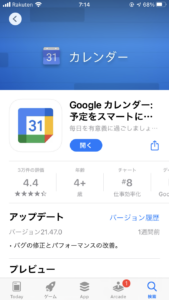
Step 2 予定に日記を設定する
続いて、Googleカレンダーを起動して右下の十字を押します。
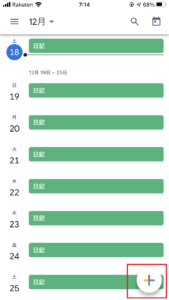
予定を押します。
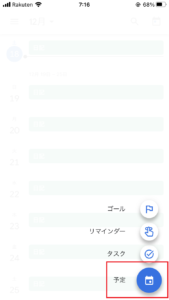
予定を開いたら、
① タイトルに『日記』等、ご自身がわかりやすい名称を書いてください。
② 『終日』をONにしてください。
③ 『終日』をONにすると③が『繰り返さない』になります。『繰り返さない』を押して『毎日』に変更します。これで日記の予定が毎日設定されます。
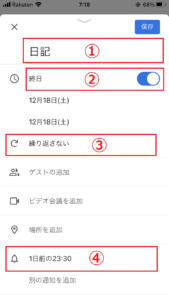
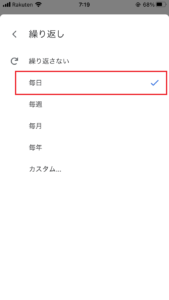
④ 『🔔』を押して、通知の設定をします。例えば、就寝前に書くときは『カスタム』を押して、『0日前』を選択して夜の時間を設定します。ここでは『21:00』とします。最後に『通知』を選択します。
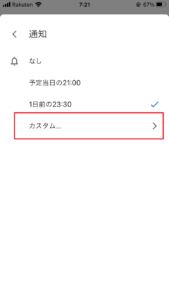
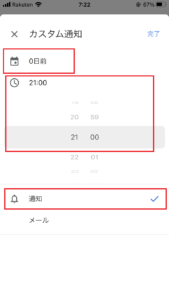
ここまで完了したら、右上の『保存』を押します。
準備はここまでです。
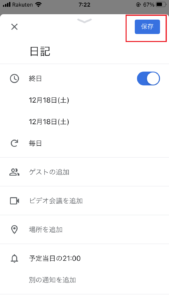
Step 3 日記を書く
Googleカレンダーを起動し、毎日設定されている『日記』を開きます。
右上の『✏』を押します。
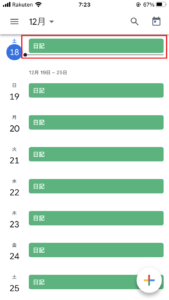
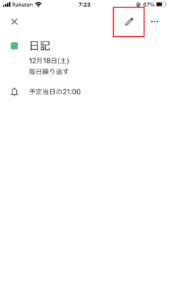
中腹までスクロールして、『説明を追加』を押します。
この説明欄に日記を書いて『保存』を押します。
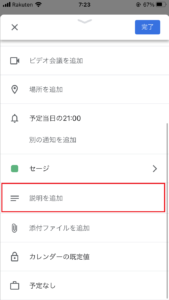
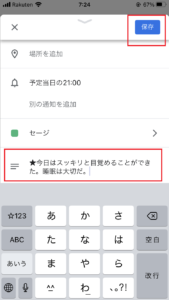
『保存』を押すと定期的な予定を変更するかどうかを聞かれるので、必ず『この予定』を選択してください。
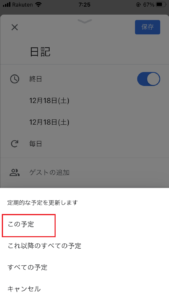
保存が完了すると、このように日記として記録されます。
過去の日記を見たい時は、その日の予定を開くとすぐに下記の画面が開くので閲覧性も優れています。
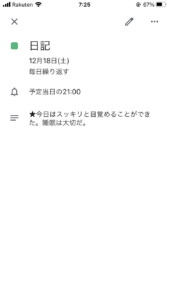
以上、ご参考になれば嬉しいです。



コメント